ಕೊನೆಯ ದಿನ ನವೆಂಬರ್ 20 ನನ್ನ ಜನ್ಮದಿನವಾಗಿತ್ತು (23, ನನಗೆ 23 ವರ್ಷ), ನನ್ನ ತಂದೆ ನನಗೆ ನೀಡಿದರು ನೋಕಿಯಾ 5800 ಅವರು ಅದನ್ನು ಬಳಸಿದ್ದಾರೆ ಏಕೆಂದರೆ ಅಂತಿಮವಾಗಿ ನಾನು ಅದನ್ನು ಉತ್ತಮ ಬಳಕೆಗೆ ಇಡುತ್ತೇನೆ ಎಂದು ಅವನು ಅರಿತುಕೊಂಡನು
ನಾನು ಪ್ರತಿ ನೀರಸ (ಅಥವಾ ತಾಂತ್ರಿಕ ಗ್ಯಾಜೆಟ್ಗಳ ಪ್ರೇಮಿ) ತಿನ್ನುತ್ತೇನೆ ... ಸ್ಮಾರ್ಟ್ಫೋನ್ ಇರಬೇಕಿದ್ದಕ್ಕಿಂತಲೂ ಚುರುಕಾಗಿರಲು ನಾನು ಅಪ್ಲಿಕೇಶನ್ಗಳನ್ನು ಹುಡುಕಲಾರಂಭಿಸಿದೆ.
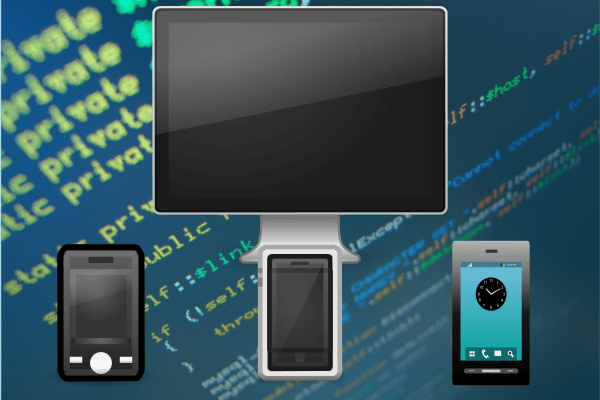
ನಾನು ಯಾವಾಗಲೂ ಮಾಡಲು ಬಯಸುತ್ತಿರುವ ಒಂದು ವಿಷಯವೆಂದರೆ ಮೊಬೈಲ್ ಸಾಧನದಿಂದ ನನ್ನ ಲ್ಯಾಪ್ಟಾಪ್ನ ಟರ್ಮಿನಲ್ ಅನ್ನು ಪ್ರವೇಶಿಸಲು ಸಾಧ್ಯವಾಗುತ್ತದೆ, ಅಂದರೆ, ನನ್ನ ಸೆಲ್ ಫೋನ್ನಲ್ಲಿ ಆಜ್ಞೆಗಳನ್ನು ಟೈಪ್ ಮಾಡಲು ಮತ್ತು ಅವುಗಳನ್ನು ಲ್ಯಾಪ್ಟಾಪ್ನಲ್ಲಿ ಚಲಾಯಿಸಲು ಸಾಧ್ಯವಾಗುತ್ತದೆ. ಇದು ಸೋಫಾದಿಂದ ಎದ್ದೇಳಬೇಕಾಗಿಲ್ಲ, ನನ್ನ ಲ್ಯಾಪ್ಟಾಪ್ ಅನ್ನು (ಮತ್ತು ನನ್ನ ಮನೆಯ ಕಂಪ್ಯೂಟರ್) ನಿಯಂತ್ರಿಸಲು ಸಾಧ್ಯವಾಗುತ್ತದೆ, ನನ್ನ ಸೌಕರ್ಯವನ್ನು ಪಕ್ಕಕ್ಕೆ ಬಿಡದೆ
ಇದನ್ನು ಸಾಧಿಸಲು ನಾನು ಸ್ಥಾಪಿಸಬೇಕಾಗಿದೆ ssh ನನ್ನ ಲ್ಯಾಪ್ಟಾಪ್ನಲ್ಲಿ, ಹಾಗೆಯೇ ಸೆಲ್ ಫೋನ್ನಲ್ಲಿ ಎಸ್ಎಸ್ಹೆಚ್ ಕ್ಲೈಂಟ್. ಲ್ಯಾಪ್ಟಾಪ್ನಲ್ಲಿ ssh ಅನ್ನು ಸ್ಥಾಪಿಸಲು, ಮೆಟಾ-ಪ್ಯಾಕೇಜ್ ಅನ್ನು ಸ್ಥಾಪಿಸಿ ssh ... ಅಥವಾ ಸ್ಥಾಪಿಸಿ openssh- ಸರ್ವರ್ , ಈ ಎರಡು ಪ್ಯಾಕೇಜ್ಗಳಲ್ಲಿ ಒಂದನ್ನು ಸ್ಥಾಪಿಸುವುದು ಕೆಲಸ ಮಾಡುತ್ತದೆ.
ನಂತರ ನಾವು ಸೆಲ್ ಫೋನ್ನಲ್ಲಿ ಎಸ್ಎಸ್ಹೆಚ್ ಕ್ಲೈಂಟ್ ಅನ್ನು ಮಾತ್ರ ಸ್ಥಾಪಿಸಬೇಕಾಗಿದೆ, ನಾನು ನಿರ್ಧರಿಸಿದೆ ಪುಟ್ಟಿ. ನಾನು ಮೇಲೆ ಹೇಳಿದಂತೆ ಗೂಗಲ್ ಹುಡುಕಾಟದ ಮೂಲಕ ನಿಮ್ಮ ಕಂಪ್ಯೂಟರ್ ಸಿಸ್ಟಮ್ಗಾಗಿ ನೀವು ಪುಟ್ಟಿಯನ್ನು ಪಡೆಯಬಹುದು ... ಐಒಎಸ್, ಸಿಂಬಿಯಾನ್ ಅಥವಾ ಆಂಡ್ರಾಯ್ಡ್:
ಅದನ್ನು ಸ್ಥಾಪಿಸಲು, ನಾವು ಅದನ್ನು (ಯುಎಸ್ಬಿ ಅಥವಾ ಬ್ಲೂಟೂತ್ ಮೂಲಕ) ನಮ್ಮ ಸೆಲ್ ಫೋನ್ಗೆ ನಕಲಿಸುತ್ತೇವೆ, ಡಬಲ್ ಟಚ್ ಮಾಡಿ (ಡಬಲ್ ಕ್ಲಿಕ್ ಹೆಹೆಗೆ ಸಮನಾಗಿರುತ್ತದೆ) ಮತ್ತು ಸೆಲ್ ಫೋನ್ ಅಪ್ಲಿಕೇಶನ್ ಅನ್ನು ಹೇಗೆ ಸ್ಥಾಪಿಸಬೇಕು ಎಂದು ತಿಳಿಯುತ್ತದೆ.
ನಮ್ಮ ಸ್ಮಾರ್ಟ್ಫೋನ್ನಲ್ಲಿ ಒಮ್ಮೆ ಸ್ಥಾಪಿಸಿದ ನಂತರ ನಾವು ಅದನ್ನು ಮೆನು ಮೂಲಕ ಮತ್ತು ಅಪ್ಲಿಕೇಶನ್ಗಳಲ್ಲಿ ಹುಡುಕುತ್ತೇವೆ: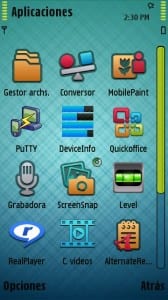
2 ನೇ ಸ್ಕ್ರೀನ್ಶಾಟ್ನಲ್ಲಿ ನೀವು ನೋಡುವಂತೆ, ಪ್ರೊಫೈಲ್ಗಳ ಪಟ್ಟಿಯನ್ನು ತೋರಿಸಲಾಗಿದೆ (ಪ್ರೊಫೈಲ್ಗಳು) ನಾವು ಘೋಷಿಸಿದ್ದೇವೆ, ಹಾಗೆಯೇ ಹೊಸ ಪ್ರೊಫೈಲ್ ರಚಿಸುವ ಆಯ್ಕೆಗಳು (ಹೊಸ), ಅಸ್ತಿತ್ವದಲ್ಲಿರುವ ಒಂದನ್ನು ಸಂಪಾದಿಸಿ (ಸಂಪಾದಿಸಿ) ಅಥವಾ ಕೆಲವು ಅಳಿಸಿ (ಅಳಿಸಿ).
ನಾವು ಹೊಸ ಪ್ರೊಫೈಲ್ ಅನ್ನು ರಚಿಸಲಿದ್ದೇವೆ ಮತ್ತು ಹಿಂದಿನ ಆಯ್ಕೆಗಳ 3 ನೇ ಸ್ಕ್ರೀನ್ಶಾಟ್ನಲ್ಲಿ ನಾವು ನೋಡಬಹುದಾದ ಈ ಕೆಳಗಿನ ಆಯ್ಕೆಗಳನ್ನು ನಮಗೆ ತೋರಿಸಲಾಗುತ್ತದೆ
ಅದು ಅನುಗುಣವಾದ ಡೇಟಾವನ್ನು ಸ್ಥಾಪಿಸಲು ಮಾತ್ರ ಅದು ಉಳಿದಿದೆ, ನಾನು ಅದನ್ನು ಈ ಕೆಳಗಿನ ರೀತಿಯಲ್ಲಿ ಹೊಂದಿದ್ದೇನೆ:
- En ಪ್ರೊಫೈಲ್ ಹೆಸರು ನಮಗೆ ಬೇಕಾದುದನ್ನು ನಾವು ಹಾಕುತ್ತೇವೆ, ಇದು ಪ್ರೊಫೈಲ್ನ ಹೆಸರಾಗಿರುತ್ತದೆ.
- En ಹೋಸ್ಟ್ ನಾವು ಸಂಪರ್ಕಿಸಲು ಬಯಸುವ ಕಂಪ್ಯೂಟರ್ನ ಐಪಿ ವಿಳಾಸವನ್ನು ನಾವು ನಿರ್ದಿಷ್ಟಪಡಿಸುತ್ತೇವೆ (ನನ್ನ ಸಂದರ್ಭದಲ್ಲಿ ನನ್ನ ಲ್ಯಾಪ್ಟಾಪ್ನ ವೈ-ಫೈ ಐಪಿ).
- En ಬಳಕೆದಾರ ಹೆಸರು ನಾವು ಪ್ರವೇಶಿಸುವ ಬಳಕೆದಾರ ಹೆಸರನ್ನು ನಾವು ಇಡುತ್ತೇವೆ, ನನ್ನದು kzkggaara ನೀವು ನೋಡುವಂತೆ.
- En ಪ್ರವೇಶ ಬಿಂದು ನಾವು ನಮ್ಮ ವೈಫೈ ಹೆಸರನ್ನು ಆಯ್ಕೆ ಮಾಡುತ್ತೇವೆ.
ಕೆಳಗಿನ "ಟ್ಯಾಬ್ಗಳಲ್ಲಿ" ನಾವು ಎಸ್ಎಸ್ಹೆಚ್ ಪೋರ್ಟ್ ಅನ್ನು ವ್ಯಾಖ್ಯಾನಿಸಬಹುದು (ಒಂದು ವೇಳೆ ನಾವು ಅದನ್ನು ಬದಲಾಯಿಸಿದ್ದೇವೆ ನಮ್ಮ ಲ್ಯಾಪ್ಟಾಪ್ನಲ್ಲಿ). ಗೋಚರಿಸುವಿಕೆಯ ಸಂರಚನೆ ಮತ್ತು ಈ ರೀತಿಯ ವಿಷಯ, ಯಾರಾದರೂ ಉಪಯುಕ್ತವೆಂದು ಕಂಡುಕೊಂಡರೆ ನಾನು ಎಲ್ಲವನ್ನೂ ನನ್ನ ಮೇಲೆ ಹೇಗೆ ಹೊಂದಿದ್ದೇನೆ ಎಂಬುದರ ಸ್ಕ್ರೀನ್ಶಾಟ್ಗಳನ್ನು ಬಿಡುತ್ತೇನೆ:
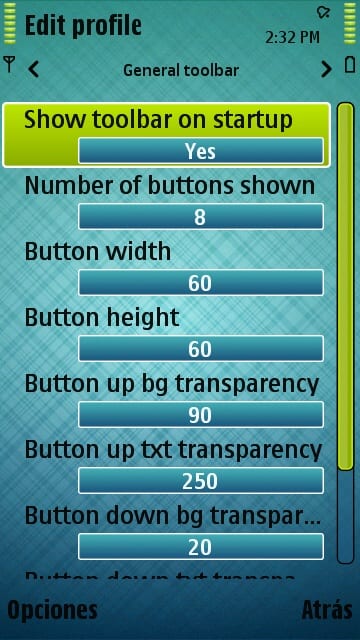
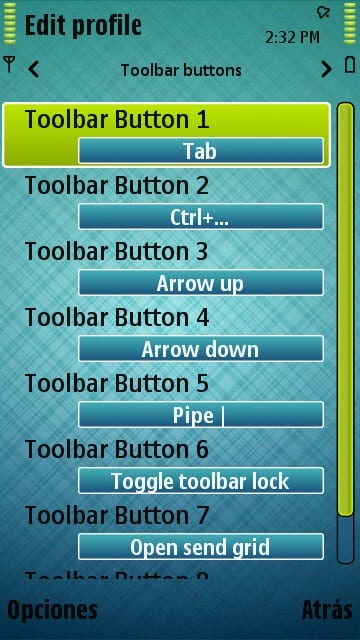
ನಾವು ಬಯಸಿದಂತೆ ನಾವು ನಮ್ಮ ಪ್ರೊಫೈಲ್ ಅನ್ನು ಕಾನ್ಫಿಗರ್ ಮಾಡಿದ ನಂತರ, ಅದು ಪ್ರೊಫೈಲ್ ಮತ್ತು ವಾಯ್ಲಾವನ್ನು ಡಬಲ್-ಸ್ಪರ್ಶಿಸಲು ಮಾತ್ರ ಉಳಿದಿದೆ, ಅದು ಸಂಪರ್ಕಗೊಳ್ಳಲು ಪ್ರಾರಂಭವಾಗುತ್ತದೆ, ನಾವು ಮೊದಲು ನಿರ್ದಿಷ್ಟಪಡಿಸಿದ ಬಳಕೆದಾರರ ಪಾಸ್ವರ್ಡ್ ಅನ್ನು ಕೇಳುತ್ತದೆ: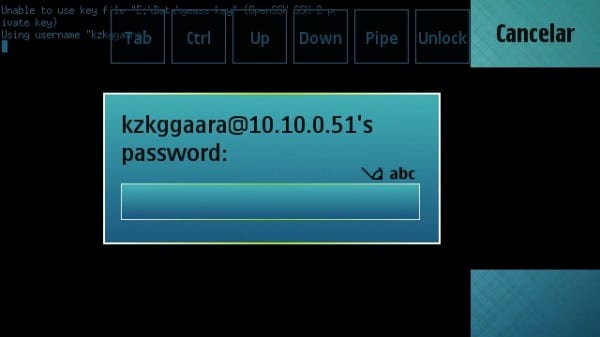
ಒಮ್ಮೆ ನಾವು ಪಾಸ್ವರ್ಡ್ ಅನ್ನು ಹಾಕಿದ್ದೇವೆ ... ಅಷ್ಟೇ, ನಾವು ಕಂಪ್ಯೂಟರ್ ಒಳಗೆ ಇದ್ದೇವೆ (ಈ ಉದಾಹರಣೆಯಲ್ಲಿ ನನ್ನ ಲ್ಯಾಪ್ಟಾಪ್):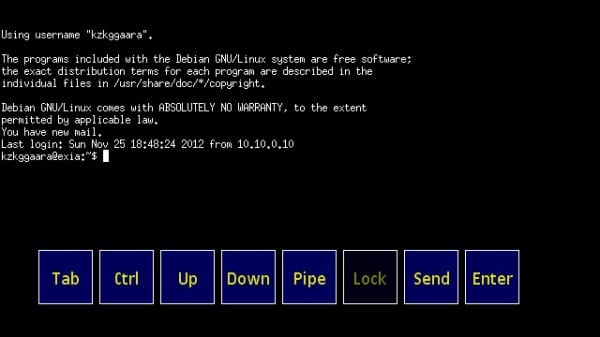
ಉದಾಹರಣೆಗೆ, ಇಲ್ಲಿ ನಾನು ಓಡಿದೆ htop (ಸಕ್ರಿಯ ಪ್ರಕ್ರಿಯೆಗಳನ್ನು ತೋರಿಸುವ ಟರ್ಮಿನಲ್ ಅಪ್ಲಿಕೇಶನ್, ಸೇವಿಸಿದ RAM, CPU ... ಅಂದರೆ, ಸಿಸ್ಟಮ್ ಮಾನಿಟರ್ನಂತೆ ಆದರೆ ಟರ್ಮಿನಲ್ನಲ್ಲಿ). ನಾನು ಇದನ್ನು ಸ್ಮಾರ್ಟ್ಫೋನ್ನಲ್ಲಿ ಬರೆದಿದ್ದೇನೆ ಆದರೆ, ನೀವು ನೋಡುವಂತೆ, ಇದು ಲ್ಯಾಪ್ಟಾಪ್ನಿಂದ ಡೇಟಾವನ್ನು ನನಗೆ ತೋರಿಸುತ್ತದೆ, ಅಲ್ಲದೆ ... ತಮಾಷೆಯಿಲ್ಲ, 5800 ನಲ್ಲಿ 2 ಸಿಪಿಯು ಮತ್ತು 2 ಜಿಬಿ RAM LOL ಇದೆ !!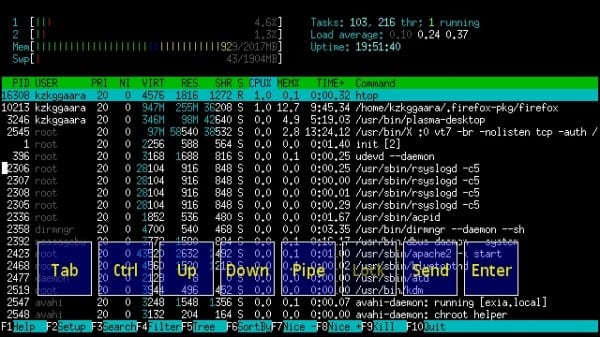
ನಿಮಗೆ ಮನವರಿಕೆ ಮಾಡಲು ಮುಗಿಸಲು ... ಫೋಲ್ಡರ್ ಇರುವ ಸ್ಥಳದಲ್ಲಿ ನಾನು ಪಟ್ಟಿ ಮಾಡುತ್ತೇನೆ (/ ಮನೆ / kzkggaara /) ಮತ್ತು ನೀವು ಅದರ ವಿಷಯವನ್ನು ನೋಡುತ್ತೀರಿ, ಆದರೂ ಈಗ ನಾನು ಅದರ ಬಗ್ಗೆ ಯೋಚಿಸುತ್ತಿದ್ದೇನೆ ... ನಾನು ಅನಾಮಧೇಯ -ಅ ಅಥವಾ ಅಂತಹದನ್ನು ಮಾಡಬಹುದಿತ್ತು ... ಆದರೆ ಈಗ ಆಲೋಚನೆ ಮನಸ್ಸಿಗೆ ಬಂದಿದೆ 🙁 ... ನಾವು ಒಂದು ls
ಹೀಹೆ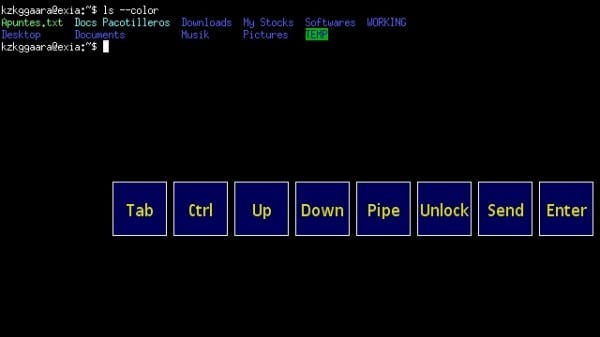
ನಾವು ಇನ್ನೂ ನಮ್ಮ ಲಿನಕ್ಸ್ ಅಪ್ಲಿಕೇಶನ್ಗಳನ್ನು ಬಳಸಬಹುದು, ಇಲ್ಲಿ ನಾನು ತೆರೆಯಬಲ್ಲೆ ಎಂದು ತೋರಿಸುತ್ತೇನೆ ನ್ಯಾನೋ (ಟರ್ಮಿನಲ್ನಲ್ಲಿ ಪಠ್ಯ ಸಂಪಾದಕ) ಯಾವುದೇ ಸಮಸ್ಯೆ ಇಲ್ಲದೆ: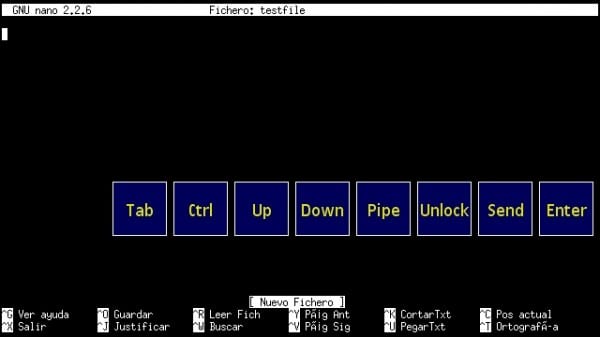
ಏನೂ ಇಲ್ಲ, ನೀವು ನೋಡುವಂತೆ ಇದು ಕೇವಲ ಒಂದು ಎಸ್ಎಸ್ಹೆಚ್ ಆಗಿದೆ, ಆದ್ದರಿಂದ ಮಿತಿಯು ಬಹುತೇಕ ನಮ್ಮ ಕಲ್ಪನೆಯಾಗಿದೆ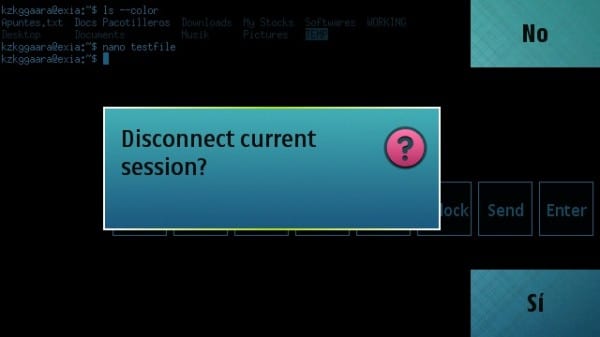
ಅಂದಹಾಗೆ, ಆ ಟ್ಯಾಬ್, ಸಿಟಿಆರ್ಎಲ್, ಅಪ್… ಎಂಟರ್… ಸೆಂಡ್… ಬಟನ್ ಯಾವುವು ಎಂದು ನೀವು ಆಶ್ಚರ್ಯ ಪಡುತ್ತಿದ್ದರೆ, ಅವು ಕೇವಲ ಆಜ್ಞೆಗಳನ್ನು ನಮೂದಿಸಲು ನಮಗೆ ಅನುಮತಿಸುವ ಆಯ್ಕೆಗಳಾಗಿವೆ. ಬೇರೆ ರೀತಿಯಲ್ಲಿ ಹೇಳುವುದಾದರೆ, ನಾವು Enter ls write ಅನ್ನು ಬರೆಯುತ್ತೇವೆ ಮತ್ತು ನಂತರ ಎಂಟರ್ ಬಟನ್ನಲ್ಲಿ (ಸ್ಪರ್ಶ ಅಥವಾ ಸ್ಪರ್ಶದಿಂದ) ಒತ್ತಿ ಮತ್ತು ಆಜ್ಞೆಯನ್ನು ಹೇಗೆ ಕಾರ್ಯಗತಗೊಳಿಸಲಾಗುತ್ತದೆ.
ನಾನು ಈಗ ವಿವರಿಸಿದ್ದು ಇದು ಸಾಕಷ್ಟು ಅರ್ಥಗರ್ಭಿತ ಮತ್ತು ಸರಳವಾಗಿದೆ ಆದರೆ, ಸಾಧ್ಯವಾದಷ್ಟು ಸ್ಪಷ್ಟವಾಗಿರುವುದು ಉತ್ತಮ ಮತ್ತು ಯಾರಾದರೂ ಏನನ್ನಾದರೂ ಅರ್ಥಮಾಡಿಕೊಳ್ಳುವುದಿಲ್ಲ ಎಂದು ತಪ್ಪಿಸಿ
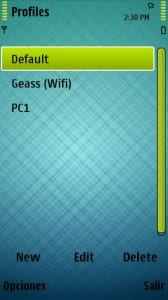
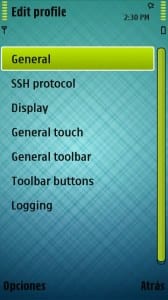
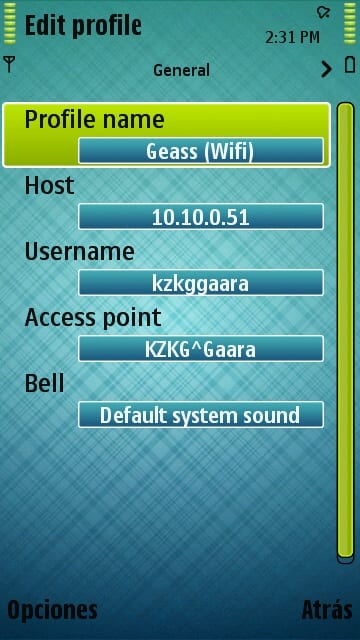
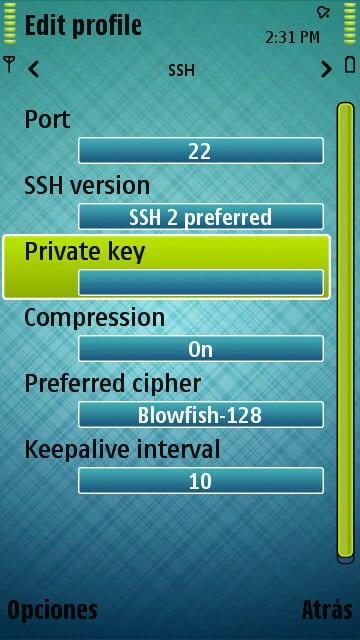
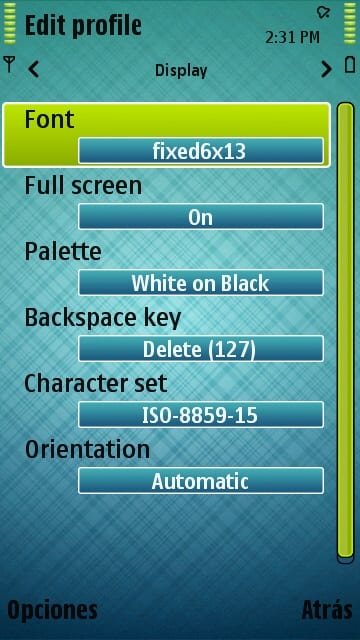

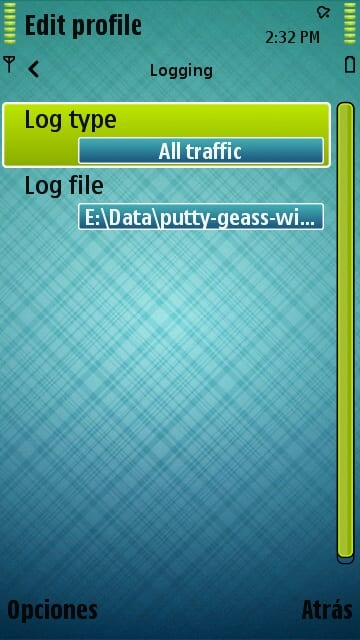
ನನಗೆ ಅದು ತಿಳಿದಿರಲಿಲ್ಲ, ನಾನು Android ಗಾಗಿ ConnectBot ಅನ್ನು ಬಳಸುತ್ತೇನೆ, ಆದರೆ ಪರ್ಯಾಯಗಳನ್ನು ಹೊಂದಿರುವುದು ಯಾವಾಗಲೂ ಒಳ್ಳೆಯದು.
ನಾನು ಆಂಡಿ ಹೊಂದಿರುವಾಗ ನಾನು ಮತ್ತೊಂದು ಎಪಿಪಿ ಹೆಹೆ ಬಗ್ಗೆ ಯೋಚಿಸುತ್ತೇನೆ
ಪಿಎಸ್: ಉತ್ತರಿಸಲು ವಿಳಂಬವಾಗಿದ್ದಕ್ಕಾಗಿ ಕ್ಷಮಿಸಿ, ನಾನು ಕಾಳಜಿ ವಹಿಸಲು ವೈಯಕ್ತಿಕ ವಿಷಯಗಳನ್ನು ಹೊಂದಿದ್ದೇನೆ
ನಾನು ಜ್ಯೂಸ್ ಎಸ್ಎಸ್ಹೆಚ್ ಅನ್ನು ಬಳಸುತ್ತೇನೆ ಅದು ತುಂಬಾ ಒಳ್ಳೆಯದು.
ತುಂಬಾ ಒಳ್ಳೆಯದು, ವೈಯಕ್ತಿಕವಾಗಿ ಆಂಡ್ರಾಯ್ಡ್ನಲ್ಲಿ ನಾನು «ಕನೆಕ್ಟ್ಬಾಟ್ use ಅನ್ನು ಬಳಸುತ್ತೇನೆ, ಇದು ಪ್ರೊಫೈಲ್ಗಳು, ಬಣ್ಣಗಳು, ಕೀಗಳು ಇತ್ಯಾದಿಗಳನ್ನು ಅನುಮತಿಸುತ್ತದೆ.
ಶುಭಾಶಯಗಳು.
ಒಳ್ಳೆಯದು, ಡೌನ್ಲೋಡ್ ಮಾಡಲು ನಾನು ಅಂತಹದನ್ನು ಮಾಡಬೇಕು ... ಗ್ನು ವಿತರಣೆಗಳು ಒಂದು ಸ್ಥಳದಿಂದ ಮತ್ತೊಂದು ಸ್ಥಳಕ್ಕೆ ನಡೆಯದೆ
ಅತ್ಯುತ್ತಮ ಕೊಡುಗೆ .. ಪಿಸಿ ಮತ್ತು ಆ ವಿಷಯಗಳನ್ನು ಆಫ್ ಮಾಡುವುದು ನನಗೆ ಒಳ್ಳೆಯದು .. ಟೀಮ್ ವ್ಯೂವರ್ ಮೂಲಕ ನಾವು ಮೊಬೈಲ್ನಿಂದ ಪಿಸಿಯನ್ನು ನಿರ್ವಹಿಸಬಹುದು ಎಂಬುದನ್ನು ಸಹ ನೆನಪಿನಲ್ಲಿಡಬೇಕು ..
ಕಾಮೆಂಟ್ ಮಾಡಿದ್ದಕ್ಕಾಗಿ ಧನ್ಯವಾದಗಳು
ಟೀಮ್ವೀಯರ್ನಿಂದ ಯಾವುದೇ ಕಲ್ಪನೆ ಇಲ್ಲ, ನಾನು ಅದನ್ನು ಎಂದಿಗೂ ಬಳಸಲಿಲ್ಲ
ಪಿಎಸ್: ಉತ್ತರಿಸಲು ವಿಳಂಬವಾಗಿದ್ದಕ್ಕಾಗಿ ಕ್ಷಮಿಸಿ, ನಾನು ಕಾಳಜಿ ವಹಿಸಲು ವೈಯಕ್ತಿಕ ವಿಷಯಗಳನ್ನು ಹೊಂದಿದ್ದೇನೆ
ಹಿಂದಿನ ಪೋಸ್ಟ್ನಲ್ಲಿ ನೀವು ಮಾತನಾಡುತ್ತಿರುವುದು ಇದನ್ನೇ, ನಾನು ಅದನ್ನು ನನ್ನ ಲ್ಯಾಪ್ಟಾಪ್ನಲ್ಲಿ ಪರೀಕ್ಷಿಸುತ್ತೇನೆ. ಉತ್ತಮ ಕೊಡುಗೆ.
ಹೌದು, ಇದು ಹೀಗಿತ್ತು
ಉತ್ತಮ ಕೊಡುಗೆಗಾಗಿ ಧನ್ಯವಾದಗಳು
ಪಿಎಸ್: ಉತ್ತರಿಸಲು ವಿಳಂಬವಾಗಿದ್ದಕ್ಕಾಗಿ ಕ್ಷಮಿಸಿ, ನಾನು ಕಾಳಜಿ ವಹಿಸಲು ವೈಯಕ್ತಿಕ ವಿಷಯಗಳನ್ನು ಹೊಂದಿದ್ದೇನೆ
ಸದ್ಯಕ್ಕೆ ನನ್ನ ಸೆಲ್ ಫೋನ್ ಎನ್ 5800 ನಿಂದ ನನ್ನ ಲ್ಯಾಪ್ಟಾಪ್ನ ಟರ್ಮಿನಲ್ ಅನ್ನು ಪ್ರವೇಶಿಸಲು ನಾನು ಯೋಜಿಸುವುದಿಲ್ಲ.
ಪೋಸ್ಟ್ ಅದ್ಭುತವಾಗಿದೆ ಎಂದು ನಾನು ಇನ್ನೂ ಭಾವಿಸಿದೆ ಮತ್ತು ನಂತರ ಅದನ್ನು ನೆಚ್ಚಿನದಾಗಿ ಬುಕ್ ಮಾಡುತ್ತೇನೆ. ಈಗ ನನಗೆ ಹೇಳಿ: ನಿಮ್ಮ ಸೆಲ್ ಫೋನ್ / ಮೊಬೈಲ್ ವಿಷಯ ಯಾವುದು? ಇದು ಮಹತ್ವದ್ದಾಗಿದೆ.
ಧನ್ಯವಾದಗಳು
ಚರ್ಮವು ... ಎಂಎಂಎಂ ಒಳ್ಳೆಯದು ನನಗೆ ಹೆಸರು ತಿಳಿದಿಲ್ಲ, ಆದರೆ ನಾನು ಅದನ್ನು ಇಲ್ಲಿ ಅಪ್ಲೋಡ್ ಮಾಡಿದ್ದೇನೆ ಆದ್ದರಿಂದ ನೀವು ಬಯಸಿದರೆ ನೀವು ಅದನ್ನು ಡೌನ್ಲೋಡ್ ಮಾಡಬಹುದು: http://ftp.desdelinux.net/kzkggaara/android-theme-nokia-5800.sis
ಪಿಎಸ್: ಉತ್ತರಿಸಲು ವಿಳಂಬವಾಗಿದ್ದಕ್ಕಾಗಿ ಕ್ಷಮಿಸಿ, ನಾನು ಕಾಳಜಿ ವಹಿಸಲು ವೈಯಕ್ತಿಕ ವಿಷಯಗಳನ್ನು ಹೊಂದಿದ್ದೇನೆ
ಆಂಡ್ರಾಯ್ಡ್ಗಾಗಿ ನಾನು ಪುಟ್ಟಿಯನ್ನು ಹುಡುಕಲಾಗುತ್ತಿಲ್ಲ ... ಹಿಂದಿನ ಟೀಕೆಗಳಲ್ಲಿ ಉಲ್ಲೇಖಿಸಲಾದ ಅಪ್ಲಿಕೇಶನ್ಗಳಿಗೆ ಈ ಟ್ಯುಟೋರಿಯಲ್ ಬಹಳಷ್ಟು ಬದಲಾಗುತ್ತದೆಯೇ? ಯಾವುದೇ ಸಂದರ್ಭದಲ್ಲಿ, ಕೆಲವು ಸಮಯದಲ್ಲಿ ಅವರು ಇತರ ರೂಪಾಂತರಗಳೊಂದಿಗೆ ಅಥವಾ ನೇರವಾಗಿ ಆಂಡ್ರಾಯ್ಡ್ಗಾಗಿ ಒಂದನ್ನು ಮಾಡಲು ಸಾಧ್ಯವಾದರೆ ಚೆನ್ನಾಗಿರುತ್ತದೆ
ದುರದೃಷ್ಟವಶಾತ್ ಅದು ಅಸ್ತಿತ್ವದಲ್ಲಿಲ್ಲ, ಆದರೆ ಕನೆಕ್ಟ್ಬಾಟ್ ಸುಮಾರು 100% ಪುಟ್ಟಿಯ ಗುಣಲಕ್ಷಣಗಳನ್ನು ಪೂರೈಸುತ್ತದೆ.
ಗ್ರೀಟಿಂಗ್ಸ್.
ಸೈಟ್ನಲ್ಲಿ ಕನೆಕ್ಟ್ಬಾಟ್ನಿಂದ ಅದನ್ನು ಮಾಡಲು ಟ್ಯುಟೋರಿಯಲ್ ಇದೆ http://cor.to/Kkbk
ಕಾಮೆಂಟ್ ಬಿಟ್ಟು ಸರ್ಚ್ ಇಂಜಿನ್ ನೋಡಿದ್ದಕ್ಕೆ ಕ್ಷಮಿಸಿ. DesdeLinux 🙂
ಮುಯಿ ಬ್ಯೂನೋ!
ನಾನು ಮತ್ತೊಂದು ಅತ್ಯುತ್ತಮ ಆಯ್ಕೆಯನ್ನು ಪ್ರಯತ್ನಿಸಿದೆ: ಟೀಮ್ವ್ಯೂವರ್.
ನಾನು ಲಿಂಕ್ ಅನ್ನು ಬಿಡುತ್ತೇನೆ: http://usemoslinux.blogspot.com/2011/08/alternativas-para-controlar-tu-compu-en.html
ನಾನು ಒಂದು ವಿದ್ಯಮಾನ.
ಚೀರ್ಸ್! ಪಾಲ್.
ಉತ್ತಮ ಇನ್ಪುಟ್.
ಆದರೆ ನಾನು ಅದನ್ನು ಬೇರೆ ರೀತಿಯಲ್ಲಿ ಮಾಡಲು ಬಯಸಿದರೆ, ಲ್ಯಾಪ್ನಿಂದ ಸೆಲ್ ಡೇಟಾವನ್ನು ನೋಡುವುದು ಹೇಗೆ? ಯಾರಿಗಾದರೂ ಹೇಗೆ ಗೊತ್ತಾ? ನಾನು ಆಂಡ್ರಾಯ್ಡ್ನಲ್ಲಿ ಓಪನ್ ಎಸ್ಎಸ್ಹೆಚ್ ಮತ್ತು ಕನೆಕ್ಬಾಟ್ ಅನ್ನು ಬಳಸುತ್ತೇನೆ. ನಾನು ಪ್ರಯತ್ನಿಸಿದೆ ಆದರೆ ಪೋರ್ಟ್ 22 ಅನ್ನು ತಿರಸ್ಕರಿಸಲಾಗಿದೆ ಎಂದು ಅದು ಹೇಳುತ್ತದೆ. ಧನ್ಯವಾದಗಳು ಮತ್ತು ಉತ್ತಮ ಕೊಡುಗೆ
ಇದನ್ನು ಮಾಡಲು, ನೀವು ಸೆಲ್ ಫೋನ್ಗಾಗಿ ಎಸ್ಎಸ್ಹೆಚ್ ಸರ್ವರ್ ಆಗಿರುವ ಅಪ್ಲಿಕೇಶನ್ಗಾಗಿ ನೋಡಬೇಕಾಗಿದೆ, ನಿಮ್ಮಲ್ಲಿ ಆಂಡ್ರಾಯ್ಡ್ ಇದ್ದರೆ ಈ ರೀತಿಯ ಏನಾದರೂ ಇರಬೇಕು
ಪೋರ್ಟ್ 22 ಪೂರ್ವನಿಯೋಜಿತವಾಗಿ ಎಸ್ಎಸ್ಹೆಚ್ ಪೋರ್ಟ್ ಆಗಿದೆ, ಆದ್ದರಿಂದ ನೀವು ಸೆಲ್ ಫೋನ್ ಅಥವಾ ಮೋಡ್ನಲ್ಲಿ ಎಸ್ಎಸ್ ಸರ್ವರ್ ಅನ್ನು ಸ್ಥಾಪಿಸದಿದ್ದರೆ, ಅದು ತೆರೆದಿರುವುದಿಲ್ಲ.
ಕಾಮೆಂಟ್ ಮಾಡಿದ್ದಕ್ಕಾಗಿ ಶುಭಾಶಯಗಳು ಮತ್ತು ಧನ್ಯವಾದಗಳು
ತುಂಬಾ ಉಪಯುಕ್ತ. ನನ್ನ ಹೆಣ್ಣುಮಕ್ಕಳು ಮಲಗಲು ಮಲಗುವ ಬಗ್ಗೆ ಕಾಲಹರಣ ಮಾಡುತ್ತಿರುವಾಗ ಕಂಪ್ಯೂಟರ್ ಅನ್ನು ದೂರದಿಂದಲೇ ಸ್ಥಗಿತಗೊಳಿಸಲು ನಾನು ಇದನ್ನು ಬಳಸುತ್ತೇನೆ.
ಅತ್ಯುತ್ತಮ ಪೋಸ್ಟ್ !! ಇದು ನಿಜವಾಗಿಯೂ ನನಗೆ ಸಾಕಷ್ಟು ಸಹಾಯ ಮಾಡಿದೆ, ನನ್ನ Android ನಲ್ಲಿ ನಾನು SSH ಕ್ಲೈಂಟ್ ಅನ್ನು ಸ್ಥಾಪಿಸಿದ್ದೇನೆ ಮತ್ತು ನಾನು ಅದನ್ನು ಪ್ರೀತಿಸುತ್ತೇನೆ! ಇದು ಸೂಪರ್ ಉಪಯುಕ್ತ ಹಾಹಾಹಾಹಾಹಾ
ಆದರೆ ಒಂದು ಪ್ರಶ್ನೆ, ನಾನು ಗೂಗ್ಲಿಂಗ್ ಮಾಡುತ್ತಿದ್ದೇನೆ ಆದರೆ ಉತ್ತರವನ್ನು ಕಂಡುಹಿಡಿಯಲಾಗಲಿಲ್ಲ, ನನ್ನ ಎಸ್ಎಸ್ಹೆಚ್ ಸರ್ವರ್ಗೆ ರಿಮೋಟ್ ಆಗಿ ಸಂಪರ್ಕಿಸಲು ನಾನು ಅದನ್ನು ಹೇಗೆ ಮಾಡಬಹುದು? ಸಾರ್ವಜನಿಕ ಐಪಿ ಅಥವಾ ಹೋಸ್ಟ್ನೊಂದಿಗೆ (ನೋ-ಐಪಿ ಎಂದು ಟೈಪ್ ಮಾಡಿ)?
ಧನ್ಯವಾದಗಳು!
ಸರಿ, ನನ್ನ ಕಾಮೆಂಟ್ ಅನ್ನು ನಿರ್ಲಕ್ಷಿಸಿ, ಹೇಗೆ ಎಂದು ನಾನು ಈಗಾಗಲೇ ಕಂಡುಕೊಂಡಿದ್ದೇನೆ! ಅನಾನುಕೂಲತೆಗಾಗಿ ನಾನು ತುಂಬಾ ವಿಷಾದಿಸುತ್ತೇನೆ.
ಅಭಿನಂದನೆಗಳು!